Instagram Gönderinizi Kimin Paylaştığını Nasıl Görebilirsiniz?
Yayınlanan: 2022-06-16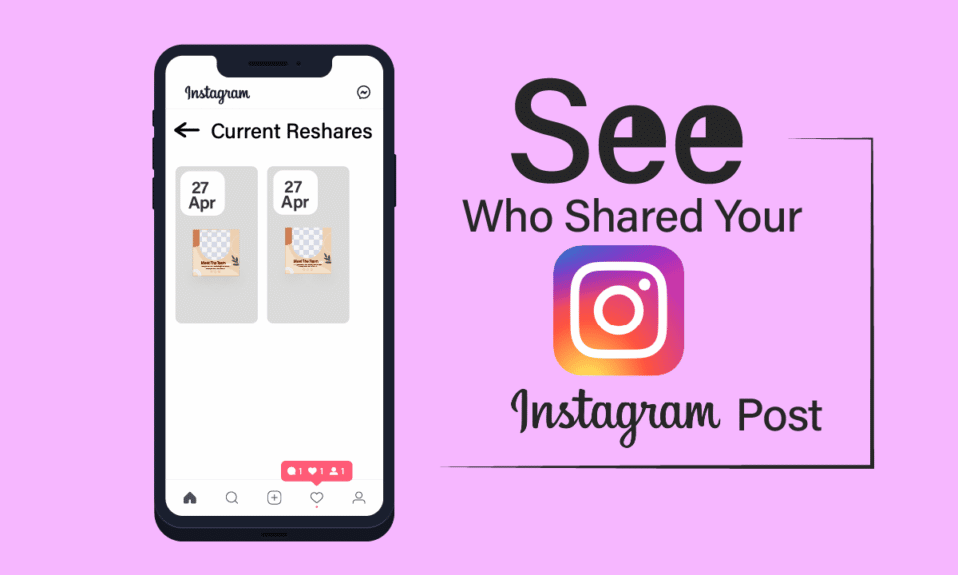
Instagram, Facebook'tan sonra en çok kullanılan platformlardan biridir. Dünyadaki hemen hemen her nesil tarafından beğenildi. Kullanıcı güvenliğini göz önünde bulundurarak insanlarla bağlantı kurma, gönderi gönderme, güncelleme ve paylaşma özelliği nedeniyle popülerlik kazanmıştır. Instagram'ın memnuniyetle karşıladığı birçok yeni güncelleme var, bunlardan biri Instagram yayınınızı kimin paylaştığını nasıl göreceğiniz. Bu yeni seçeneği uygulamanıza dahil etmek istiyorsanız doğru yerdesiniz. Bu yeni sunulan seçenekle ilgili tüm temel bilgileri öğreneceksiniz, bu yüzden kendinizi hazırlayın ve bu makaleyi okumaya devam edin.
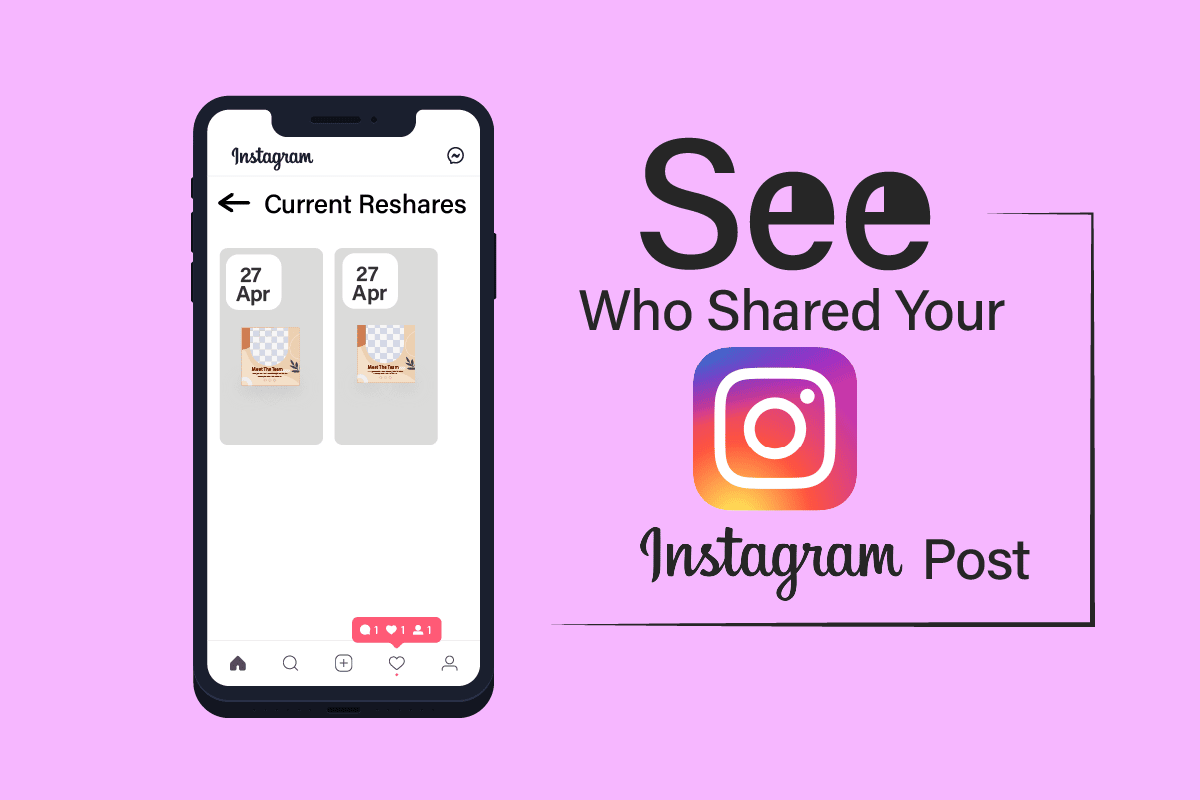
İçindekiler
- Instagram Gönderinizi Kimin Paylaştığını Nasıl Görebilirsiniz?
- Instagram Gönderimi Kimin Paylaştığını Neden Göremiyorum?
- Instagram Birisi Gönderinizi Paylaşırsa Size Haber Veriyor mu?
- Instagram'da Biri Gönderinizi Paylaştığında Bildirim Alır Mısınız?
- Gönderiyi Kimin Paylaştığını Nasıl Görebilirim?
- Instagram Resimlerimi Paylaşanları Nasıl Görürüm?
- Instagram Gönderinizi Kimin Paylaştığını Nasıl Görebilirsiniz?
- Instagram Gönderimi Kimin Mesaj Olarak Paylaştığını Nasıl Görebilirim?
- Instagram Gönderilerinizi Kaç Kişinin Gönderdiğini Nasıl Görebilirsiniz?
- Fotoğrafınızı Paylaşan Birini Nasıl Silersiniz?
- Birinin Instagram Gönderinizi Kaydettiğini Nasıl Anlarsınız?
Instagram Gönderinizi Kimin Paylaştığını Nasıl Görebilirsiniz?
Gönderinizi kimin paylaştığını görmek için temel gereksinimlerden biri, bir Instagram işletme hesabınızın olmasıdır. Instagram yayınınızı kimin paylaştığını görme yöntemini gösteren adımları bulmak için makaleyi sonuna kadar takip edin.
Not: Akıllı telefonlarda aynı Ayarlar seçenekleri bulunmadığından, bunlar üreticiden üreticiye farklılık gösterir. Bu nedenle, cihazınızda herhangi bir değişiklik yapmadan önce doğru ayarları yaptığınızdan emin olun. Sonraki adımlar, gösterim amacıyla OnePlus Nord'da gerçekleştirildi.
Instagram Gönderimi Kimin Paylaştığını Neden Göremiyorum?
Instagram gönderinizi kimin paylaştığını görememenizin nedenlerinden biri de bir işletme hesabınızın olmamasıdır . Normal bir hesabınız varsa, yalnızca gönderinizin paylaşıldığı paylaşım sayısını görüntüleyebilirsiniz. Tam olarak kimin paylaştığını göremeyeceksiniz. Bu nedenle, Instagram yayınınızı kimin paylaştığını nasıl göreceğinizi bilmek istiyorsanız önce bir Instagram Business hesabı edinin.
Instagram Birisi Gönderinizi Paylaşırsa Size Haber Veriyor mu?
Hayır , Instagram birisi yayınınızı paylaşıp paylaşmadığını size söylemez. Bir kullanıcı gönderinizi Direkt Mesaj (DM) yoluyla paylaşırsa, bilgilendirilmeyeceksiniz. Hikayeniz, hesabı herkese açık bir kullanıcı tarafından gönderi olarak paylaşılıyorsa hikayeyi görüntüleyebilirsiniz. Ancak hesap gizliyse hikayeyi göremezsiniz.
Instagram'da Biri Gönderinizi Paylaştığında Bildirim Alır Mısınız?
hayır . Gizlilik endişeleri nedeniyle, birisi gönderinizi doğrudan mesaj olarak paylaştıysa Instagram kullanıcıyı bilgilendirmez. Paylaşım sayısını yalnızca gönderideki içgörü seçeneğine dokunarak kontrol edebilirsiniz. Bunun dışında yayınınızı tam olarak kimin ve ne zaman paylaştığını göremezsiniz.
Gönderiyi Kimin Paylaştığını Nasıl Görebilirim?
Instagram yayınımı kimin paylaştığını görmek için aşağıdaki adımları izleyin.
Not: Bu adım için bir İşletme Hesabınızın olması gerekir.
1. İstediğiniz yüklenen gönderiye dokunun.
2. Gönderinin alt kısmından Görünümleri Görüntüle'ye dokunun.
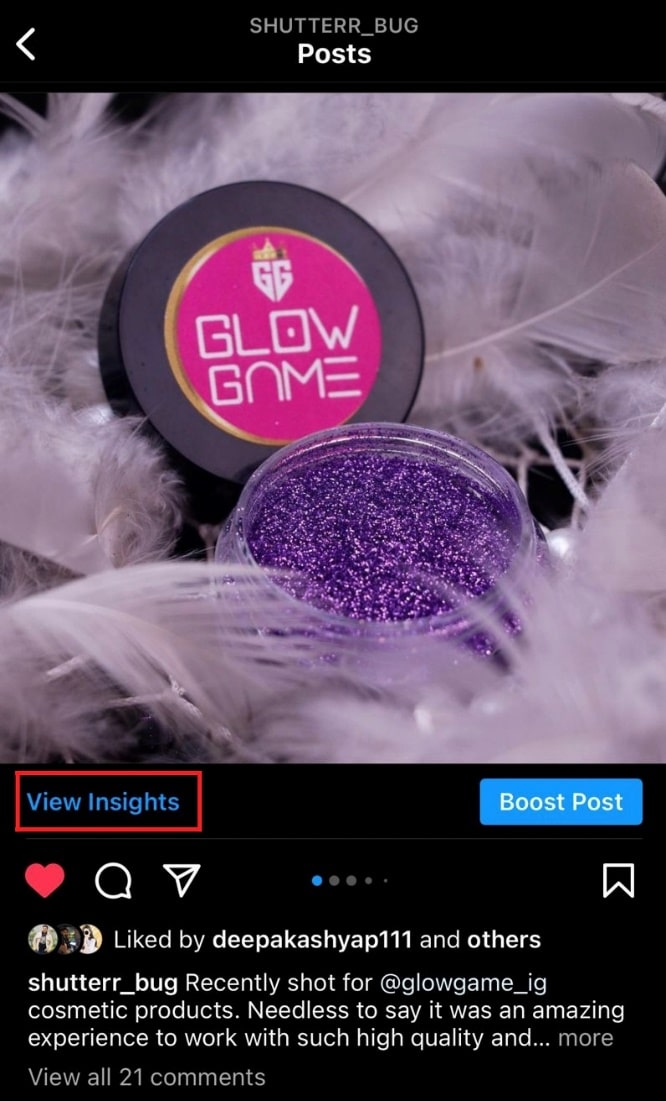
3. Bu farklı seçenekleri Gönderi bilgileri bölümünde bulabilirsiniz:
- Ulaşılan Hesaplar
- İçerik Etkileşimleri
- Profil Etkinliği
4. Burada Gönder ok simgesi , gönderinin kaç kez paylaşıldığını size gösterecektir.
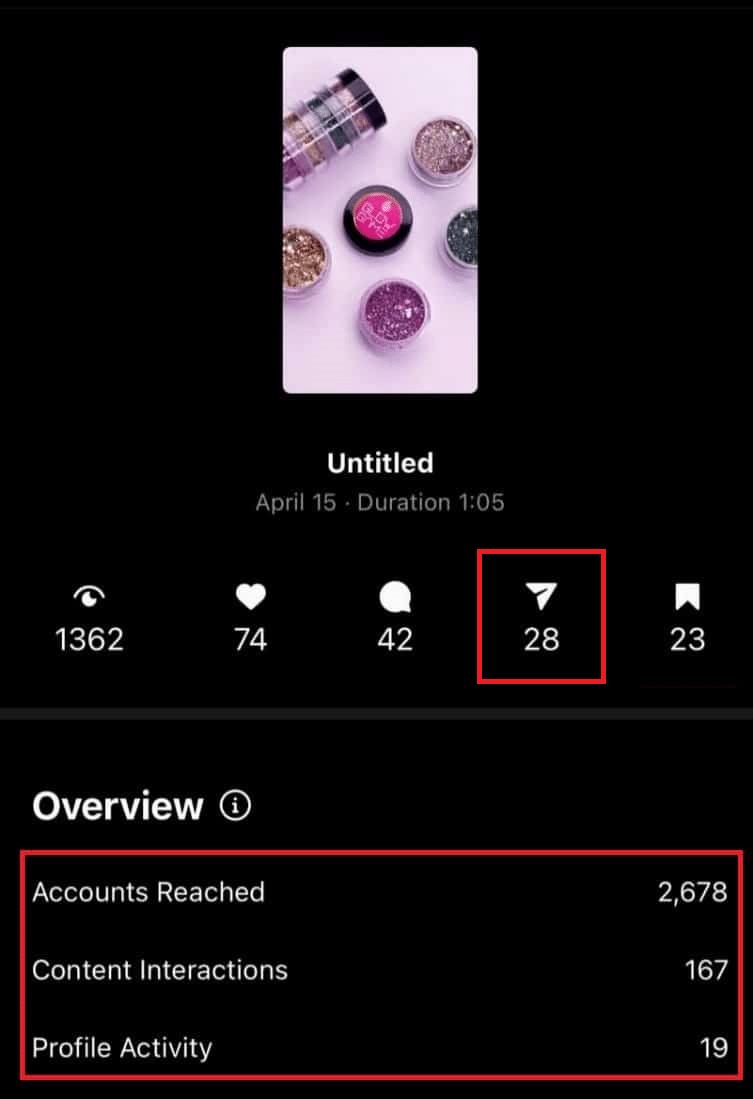
Ayrıca Okuyun : Instagram Arama Geçmişi İlk Harf Sonuçları Nasıl Silinir
Instagram Resimlerimi Paylaşanları Nasıl Görürüm?
Instagram fotoğraflarımı kimin paylaştığını görmek için:
1. Yüklediğiniz istediğiniz gönderiye dokunun.
2. Görüşleri Görüntüle üzerine dokunun.
3. Gönder ok simgesi , gönderinizdeki yeniden paylaşımların sayısını gösterir.
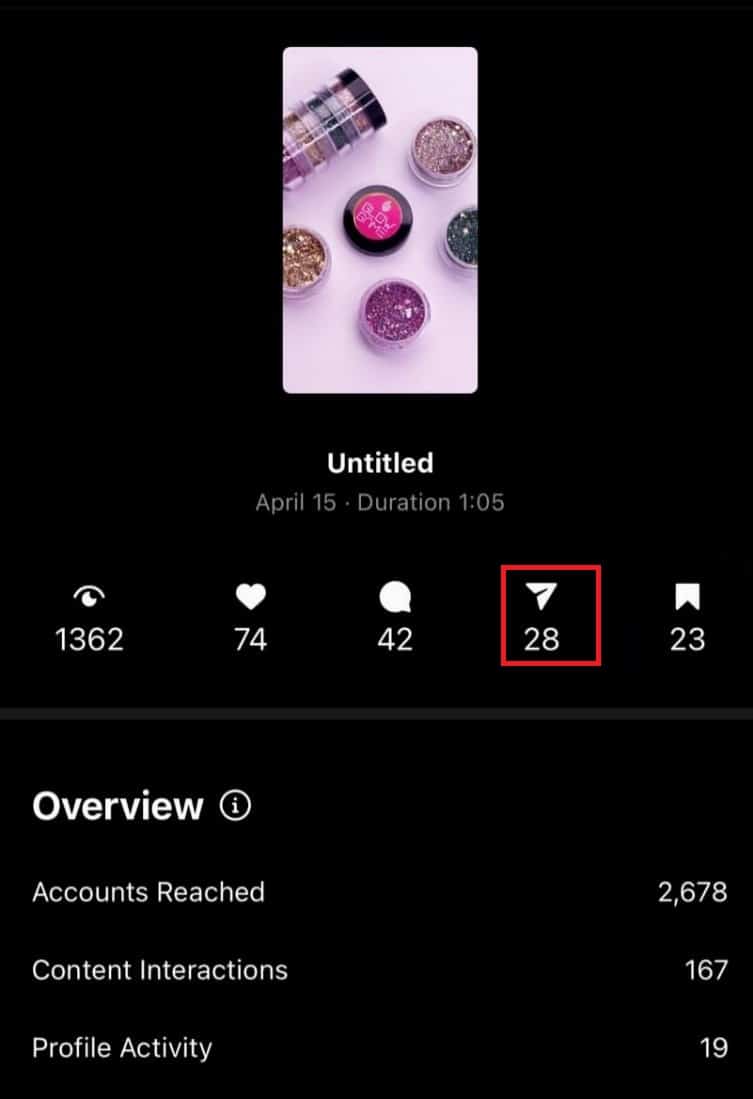

Instagram Gönderinizi Kimin Paylaştığını Nasıl Görebilirsiniz?
Not: Öngörü seçeneği, gönderinizin kaç kez paylaşıldığını size bildirmektir, ancak tam olarak kimin paylaştığını görmenize izin vermez.
1. İstediğiniz gönderiye > Görüşleri Görüntüle'ye dokunun.
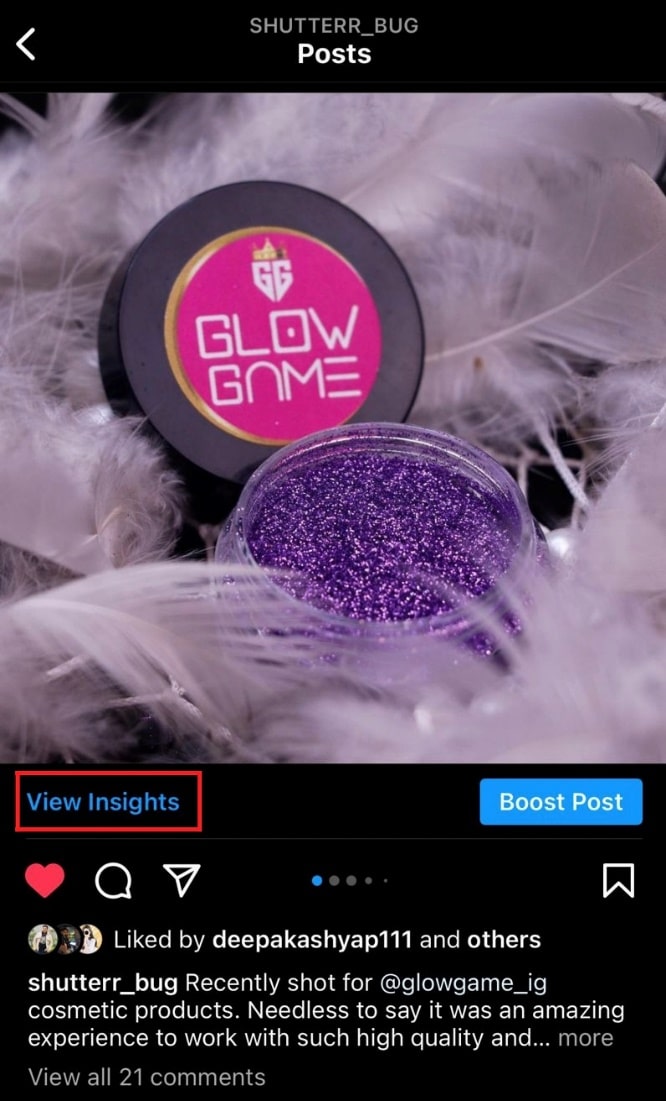
2. Ardından, yeniden paylaşım sayısını gösteren Gönder ok simgesini bulun ve görün.
Ayrıca Okuyun : Instagram'da Bir Hikayenin Sesi Nasıl Açılır
Instagram Gönderimi Kimin Mesaj Olarak Paylaştığını Nasıl Görebilirim?
Instagram gönderilerinin içgörülerini kesinlikle akıllı telefonunuzdaki güncellenmiş bir Instagram hesabından bir mesaj olarak kontrol edebilirsiniz. Ancak, Görüşleri Görüntüle seçeneği, gönderinizi kimin paylaştığını değil, yalnızca paylaşım sayısını kontrol etmenize izin verir. Gönderinizin aldığı paylaşım sayısını görmek için yukarıda belirtilen adımları okuyun ve uygulayın.
Instagram Gönderilerinizi Kaç Kişinin Gönderdiğini Nasıl Görebilirsiniz?
Instagram gönderinizi kaç kişinin gönderdiğini görme yöntemi oldukça basittir.
1. Paylaşımlarını görmek istediğiniz gönderiye dokunun.
2. Görüşleri Görüntüle üzerine dokunun.
3. Instagram gönderinizi kaç kişinin gönderdiğini veya paylaştığını görmek için Gönder ok simgesine dokunun.

Ayrıca Okuyun : Instagram Mesajları Görülmeden Nasıl Okunur?
Fotoğrafınızı Paylaşan Birini Nasıl Silersiniz?
Fotoğrafınızı paylaşan birini silmenin bir yolu yoktur. Instagram, kullanıcının gönderiyi kimin paylaştığını görmesine izin vermiyor. Gizlilik endişeleri nedeniyle yalnızca gönderinizdeki paylaşımların sayısını gösterir. Diğer kullanıcıların gönderinizi paylaşmasını istemiyorsanız , işletme hesabınızı kişisel olarak değiştirebilirsiniz. Bunu yapmak için:
1. Cihazınızda Instagram uygulamasını açın.

2. Ekranın sağ alt köşesindeki Profil resmine dokunun.
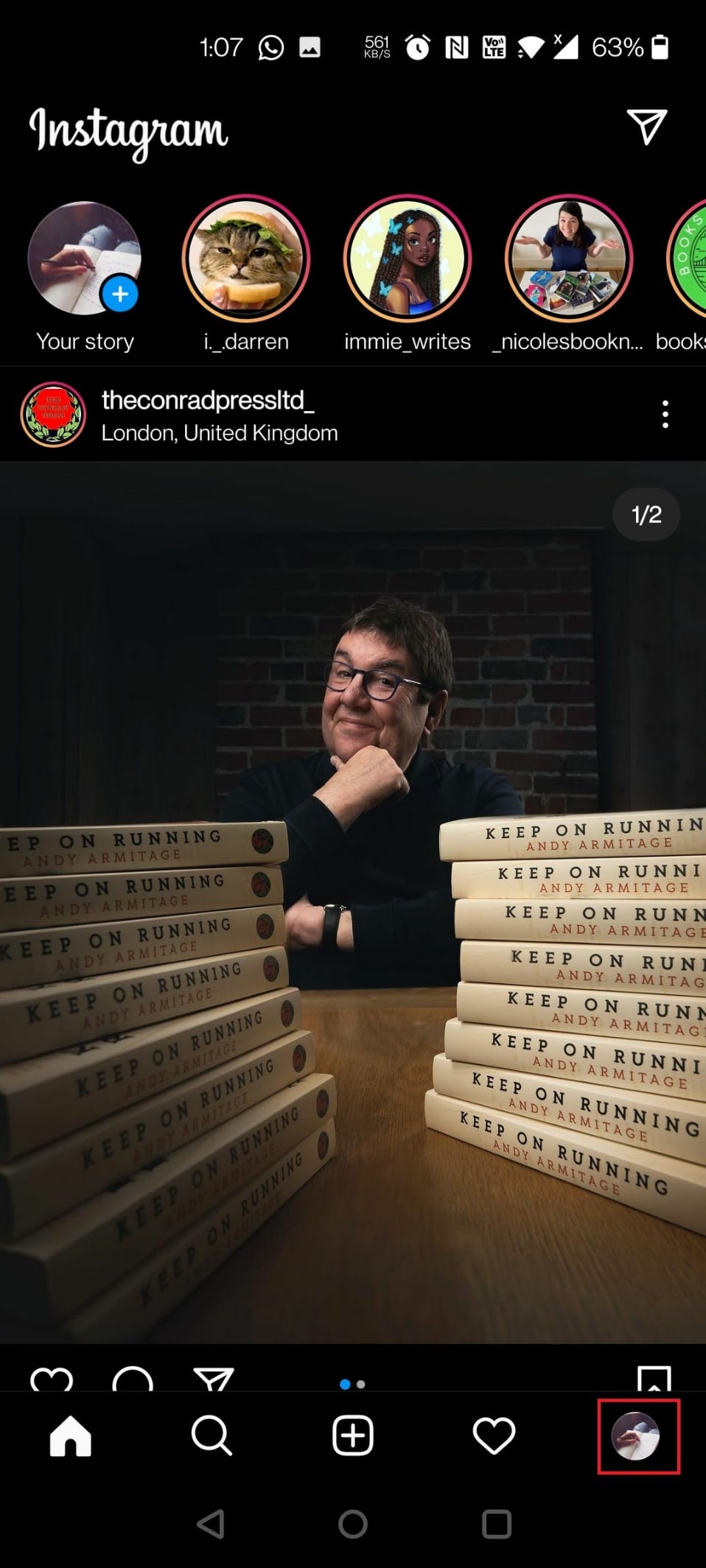
3. Sağ üst köşedeki Hamburger simgesine dokunun.
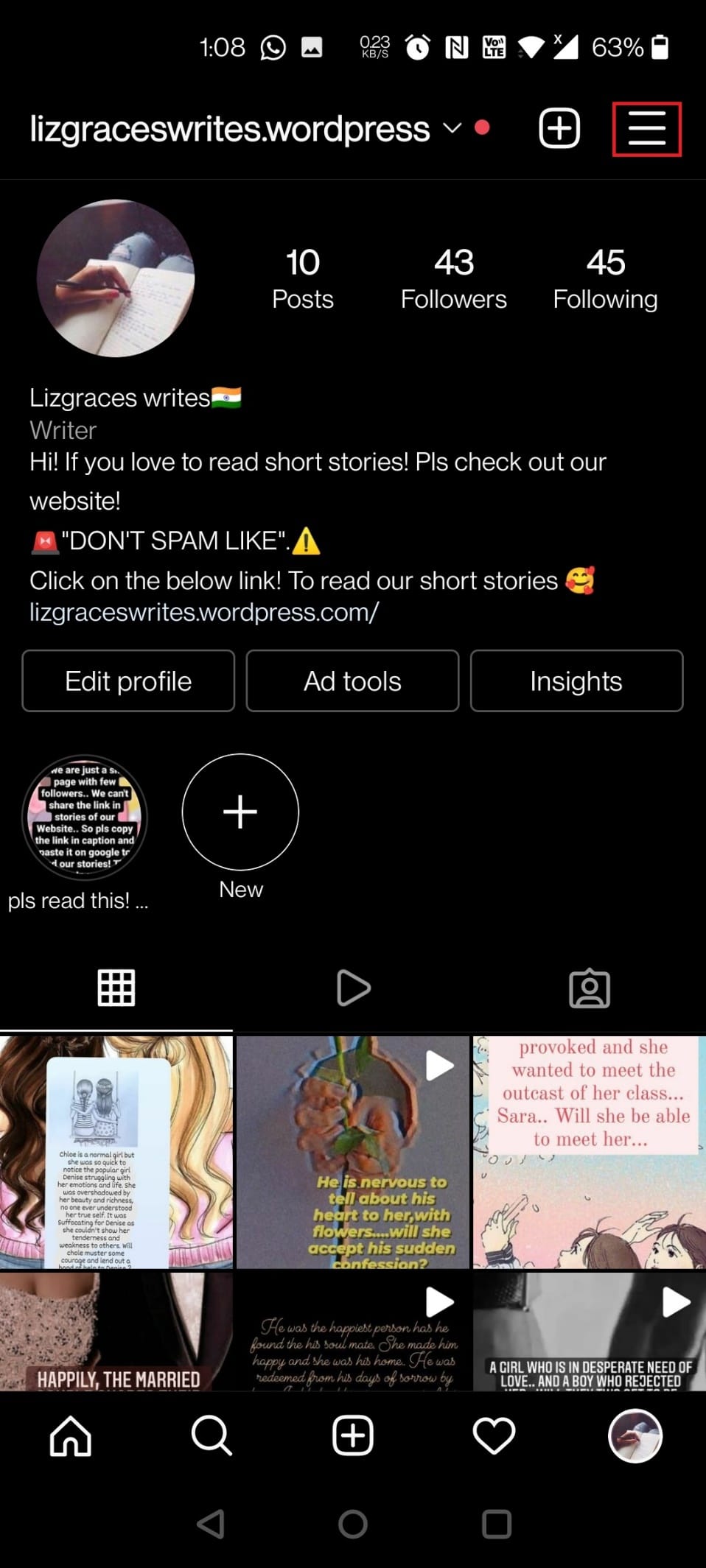
4. Ayarlar üzerine dokunun.
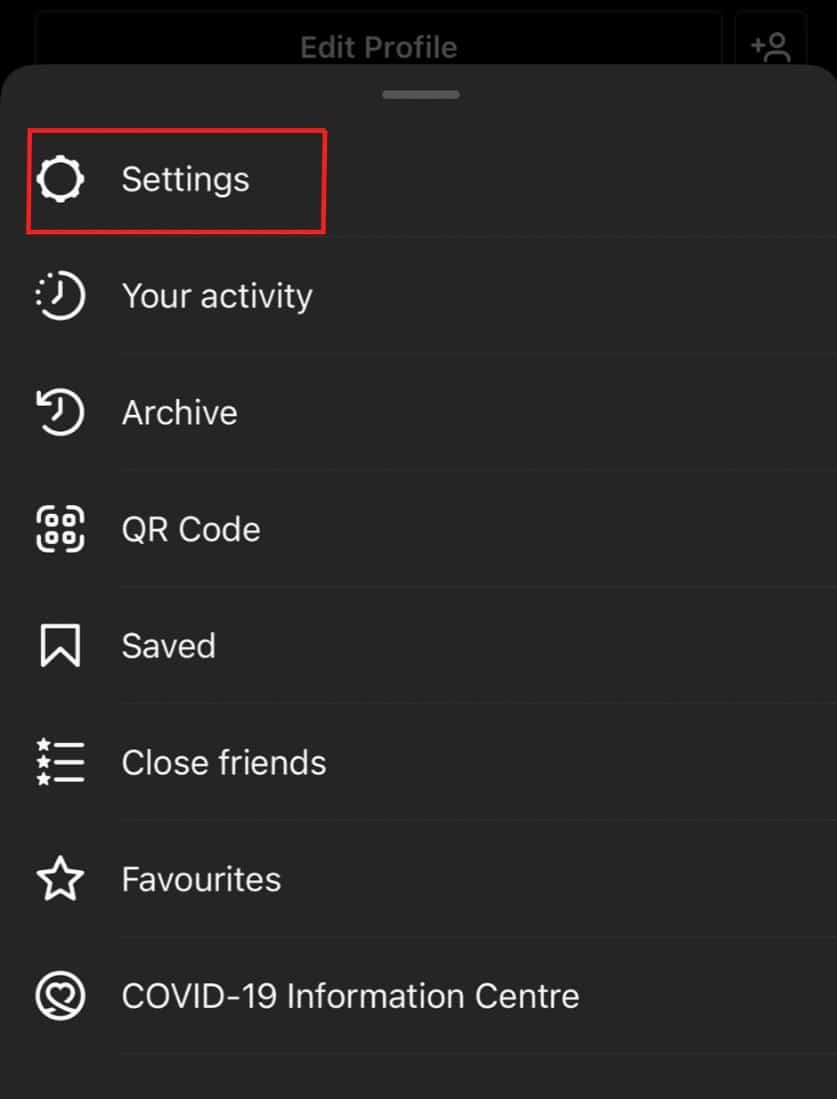
5. Hesap üzerine dokunun.
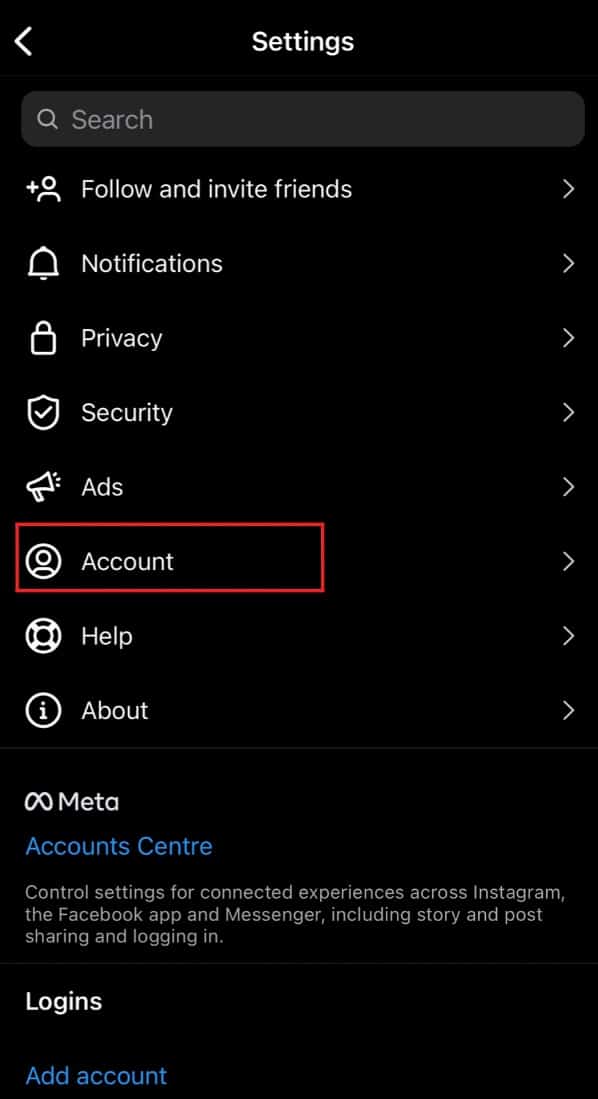
6. Hesap türünü değiştir seçeneğine dokunun.
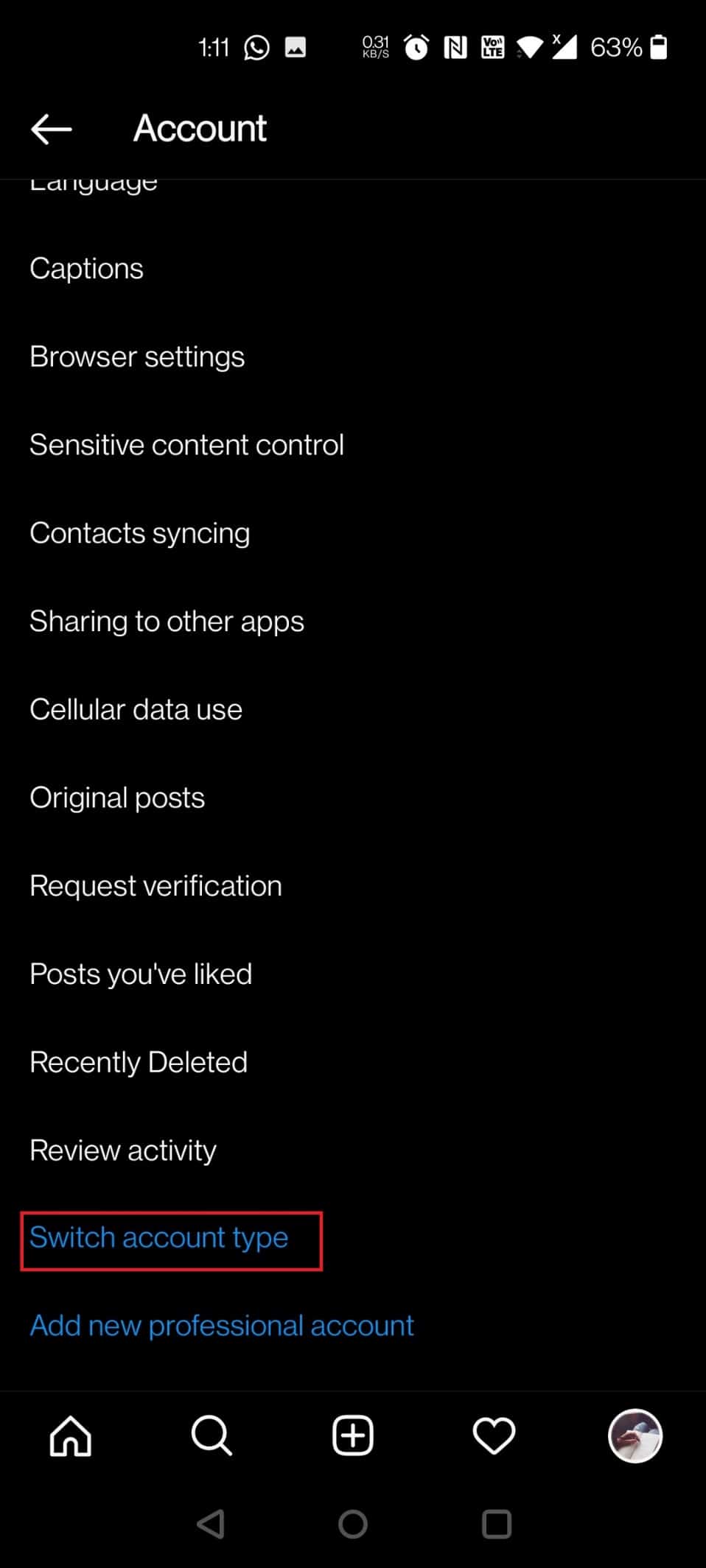
7. Kişisel Hesaba Geç üzerine dokunun.
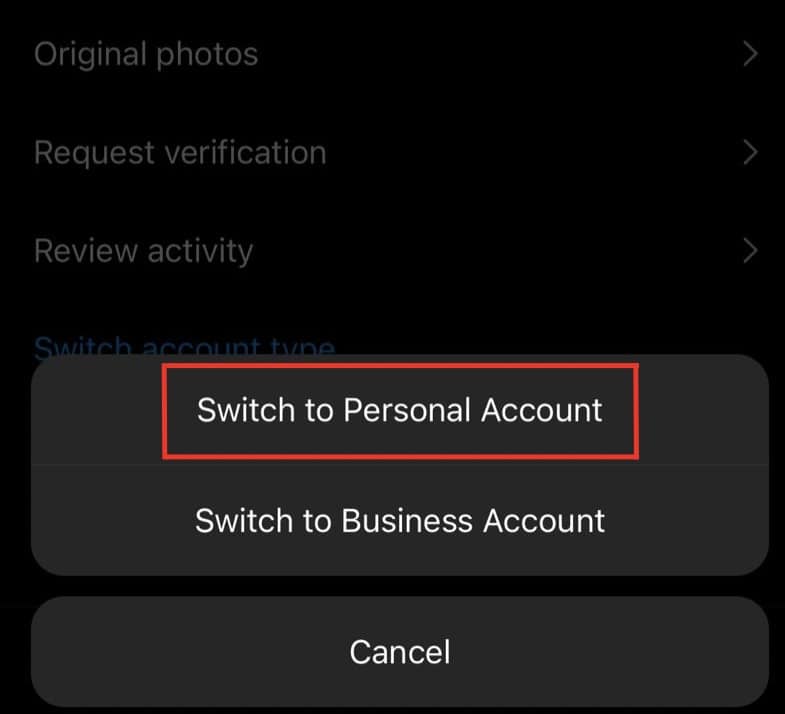
Ayrıca Okuyun : Instagram Öne Çıkan Görünümler Nasıl Kontrol Edilir
Birinin Instagram Gönderinizi Kaydettiğini Nasıl Anlarsınız?
Sonraki adımları takip ederek Instagram'da yayınınızı kaç kişinin kaydettiğini görebilirsiniz.
Not: Bu adımın çalışması için bir Ticari Hesabınız olmalıdır.
1. İstediğiniz gönderiyi hesabınızdan açın.
2. Gönderinin altındaki Görüşleri Görüntüle'ye dokunun.
3. Yer İşareti simgesi , Instagram gönderinizin kayıt sayısını temsil eder.
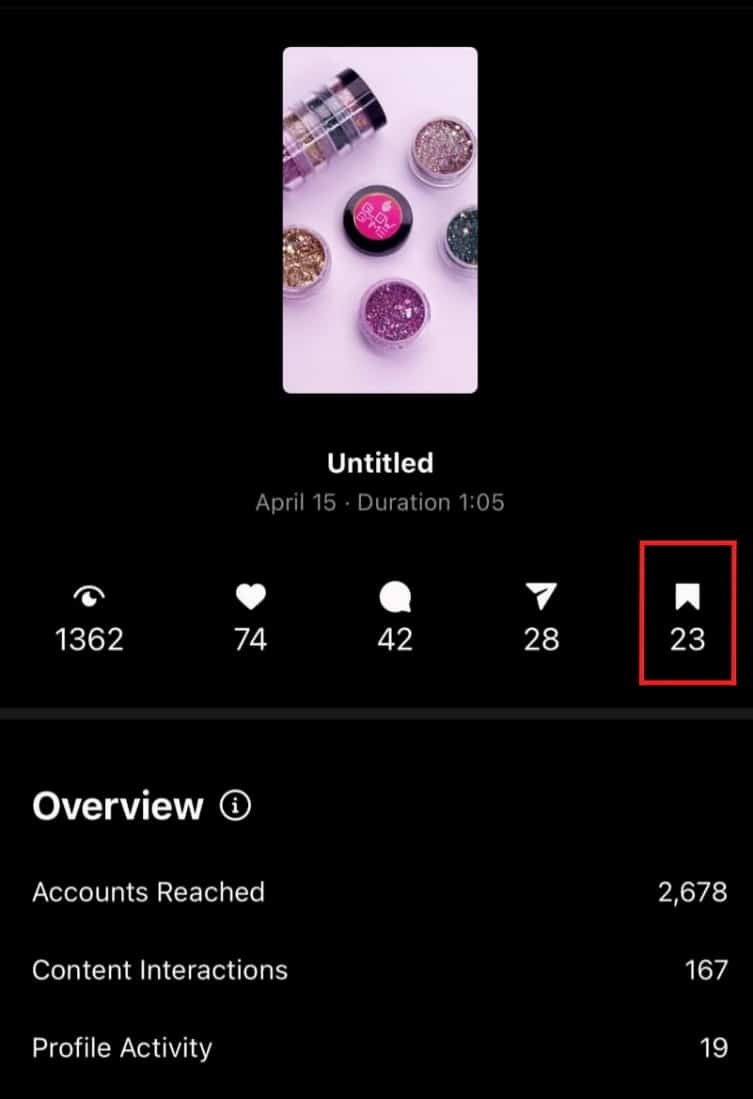
Önerilen:
- Silinen Snapchat Hesabı Nasıl Kurtarılır
- App Görünümü Olmadan Snapchat'te Karanlık Mod Nasıl Gidilir?
- İnsan Doğrulaması Olmadan En İyi 16 Özel Instagram Görüntüleyici Uygulaması
- Android ve iOS'ta Instagram Önbelleği Nasıl Temizlenir
Instagram yayınınızı kimin paylaştığını nasıl göreceğinizi öğrendiğinizi umuyoruz. Soru ve önerileriniz için aşağıdaki yorum bölümünden bize ulaşmaktan çekinmeyin. Bir sonraki makalemizde hangi konuyu öğrenmek istediğinizi bize bildirin.
